ps怎么设计立体球体特效?
tzyzxxdjzx 人气:0ps想要制作立体球体特效,主要利用了矩形工具来实现,该怎么制作呢?下面我们就来详细的教程。
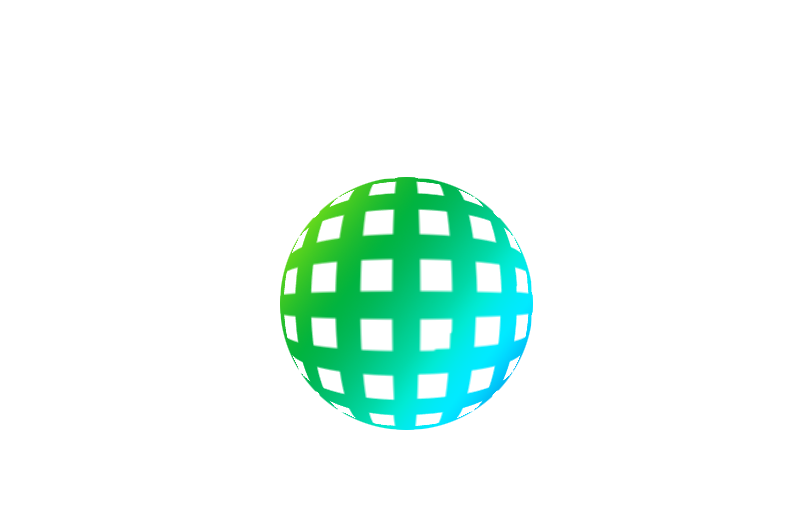
1、首先启动Photoshop cs5,新建一个背景颜色为白色,大小为800*600的文档。
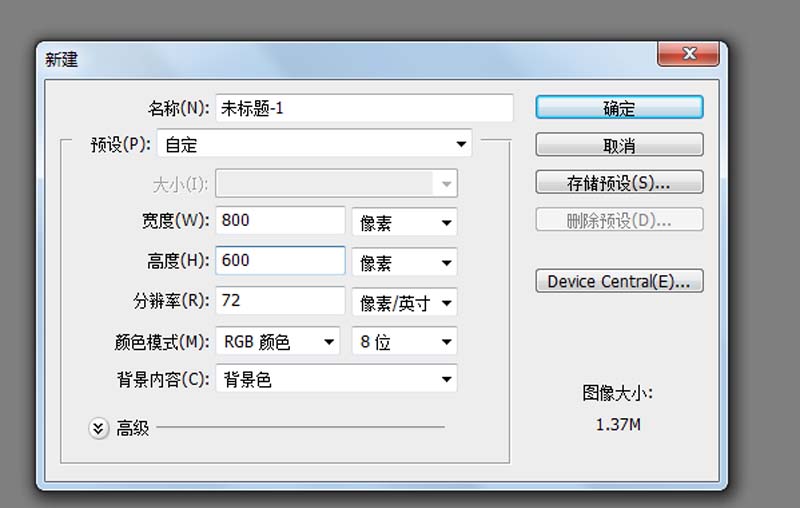
2、选择矩形工具,在画布上绘制细长矩形,颜色为黑色,接着栅格化该图层。
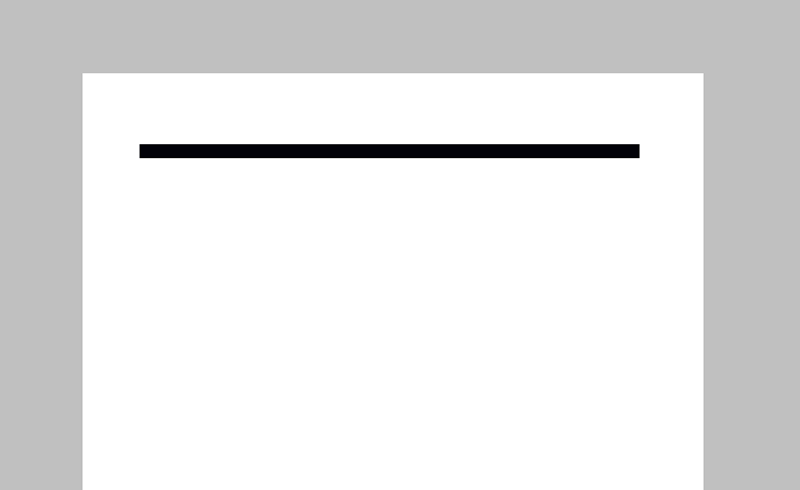
3、执行ctrl+j组合键复制一层,执行ctrl+t调整其位置,执行ctrl+allt+shift+t五次。
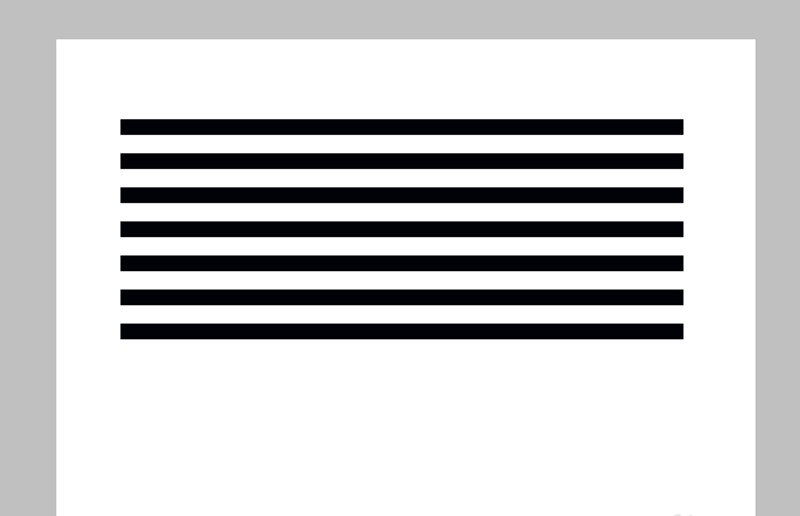
4、合并所有的形状图层,再复制一份,执行ctrl+t将其旋转90度,再次合并。
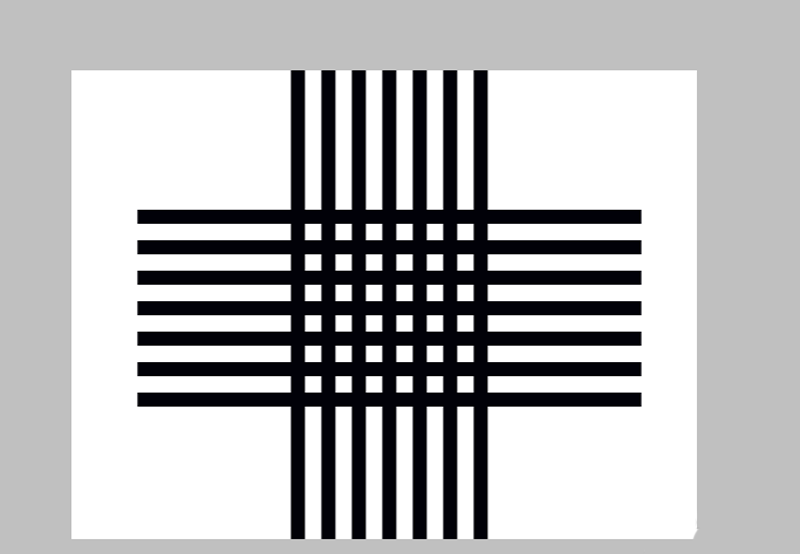
5、选择椭圆选框工具,绘制一个正圆,执行滤镜-扭曲-球面化命令,数量为100,点击确定按钮。
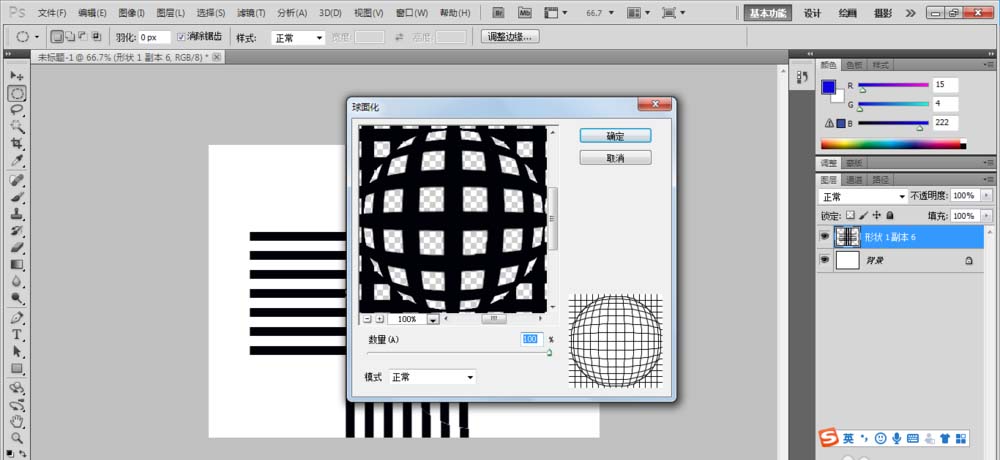
6、执行选择-反向命令,接着按delete键进行删除操作,ctrl+d取消选区。
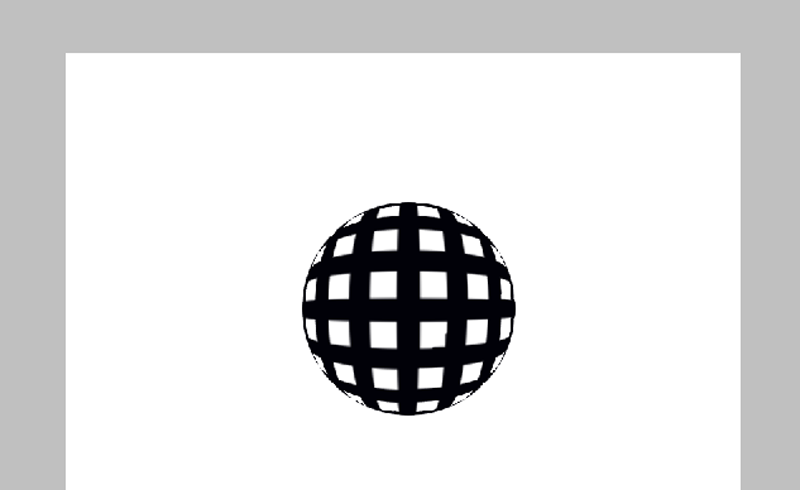
7、新建空白图层1,拖拽出一个彩色渐变,修改该图层的混合模式为滤色,将文件保存即可。
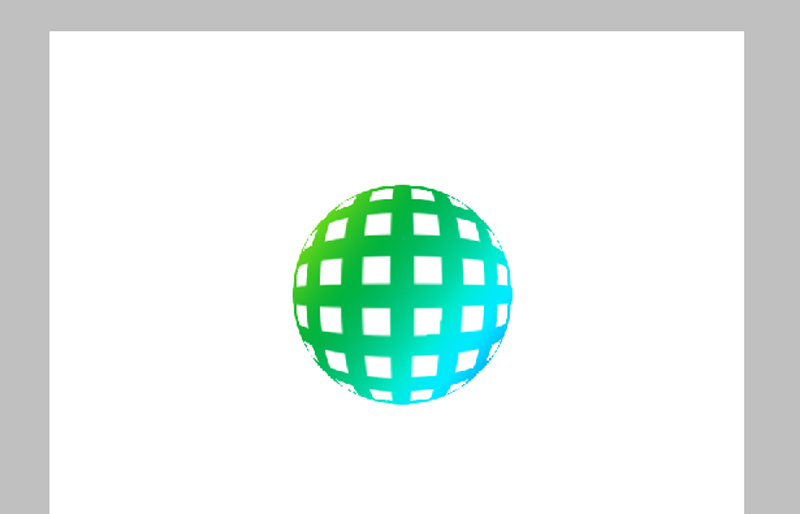
以上就是ps设计镂空球体效果的教程,希望大家喜欢,请继续关注软件云。
加载全部内容